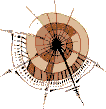
Ältere browser-proprietäre Elemente
![]() Lauftext - Marquee (Microsoft)
Lauftext - Marquee (Microsoft)
![]() Mehrspaltiger Textfluss (Netscape)
Mehrspaltiger Textfluss (Netscape)
![]() Raumschaffer (Netscape)
Raumschaffer (Netscape)
![]() Blinkender Text (Netscape)
Blinkender Text (Netscape)
Sie können erreichen, dass ein Text mitten im übrigen Text automatisch horizontal scrollt, so wie in dem von Windows bekannten Bildschirmschoner "Marquee". Diese Angaben gehören nicht zum HTML-Standard und wurden ursprünglich nur vom Internet Explorer interpretiert. Mittlerweile setzen auch andere Browser das marquee-Element um.
![]() Anzeigebeispiel: So sieht's aus
Anzeigebeispiel: So sieht's aus
<html> <head> <title>Lauftext</title> </head> <body> <marquee scrollamount="50" scrolldelay="5"> <b>Dieser Text wird ziemlich schnell bewegt</b> </marquee> <marquee behavior="alternate"> <b>Dieser Text wird hin und her bewegt</b> </marquee> </body> </html>
Mit <marquee> leiten Sie den zu scrollenden Inhalt ein. Dahinter folgt der Inhalt, der gescrollt werden soll. Am Ende notieren Sie ein abschließendes </marquee>.
Mit direction="right" im einleitenden Tag erzwingen Sie die Laufrichtung von links nach rechts (direction = Richtung, right = rechts). Mit direction="left" stellen Sie die Laufrichtung auf rechts nach links (Voreinstellung). Mit direction="up" stellen Sie die Laufrichtung von unten nach oben und mit direction="down" von oben nach unten.
Durch das Attribut scrollamount bestimmen Sie die Pixelanzahl zwischen den Scroll-Zuständen. Mit scrolldelay legen Sie die Verzögerung zwischen zwei Scroll-Zuständen in Millisekunden fest (amount = Zustand, delay = Verzögerung).
Mit behavior="alternate" erzwingen Sie den Wechseleffekt (behavior = Verhalten, alternate = wechselnd).
Durch das Attribut bgcolor erzwingen Sie, dass der gescrollte Text in einem andersfarbigen Rahmen erscheint (bgcolor = background color = Hintergrundfarbe). Für die Farbauswahl gelten die Regeln zum ![]() Definieren von Farben in HTML.
Definieren von Farben in HTML.
Mit align="top" erreichen Sie, dass der umgebende Text obenbündig zu dem Marquee-Text ausgerichtet wird. Mit align="middle" wird der umgebende Text mittig ausgerichtet, mit align="bottom" untenbündig (align = Ausrichtung, top = oben, middle = mittig, bottom = unten).
Mit height bestimmen Sie die Höhe des Marquee-Bereichs (height = Höhe). Diese Angabe ist vor allem interessant, wenn Sie für den Marquee-Bereich eine eigene Hintergrundfarbe bestimmen. Mit der Höhe des Marquee-Bereichs legen Sie dann die Höhe des andersfarbigen Kastens fest, in dem der Marquee-Text gescrollt wird. Die Angabe erfolgt entweder absolut in Pixeln, oder in Prozent relativ zur Höhe des Anzeigefensters.
Mit hspace bestimmen Sie den Abstand zwischen Marquee-Text und dem Text davor bzw. dahinter (hspace = horizontal space = horizontaler Abstand). Dieses Attribut ist nur von Bedeutung, wenn Sie den Marquee-Bereich mitten im Text definieren. Der Wert erfolgt in Pixeln. Der angegebene Abstand gilt sowohl für den Text davor als auch für den Text dahinter.
Es gibt mehrere Alternativen zum marquee-Element. Eine davon ist, mit Hilfe von ![]() Dynamischem HTML einen Lauftext-Effekt zu programmieren. Eine andere ist, so etwas mit Java oder Flash zu tun. Sie können ein
Dynamischem HTML einen Lauftext-Effekt zu programmieren. Eine andere ist, so etwas mit Java oder Flash zu tun. Sie können ein ![]() Beispiel mit Java aufrufen und
Beispiel mit Java aufrufen und ![]() Beispiel mit Java downloaden. In jedem Fall sollten Sie bedenken, dass zappeliger Text vom restlichen Inhalt ablenkt und bei übertriebener Verwendung sehr schnell störend wirkt.
Beispiel mit Java downloaden. In jedem Fall sollten Sie bedenken, dass zappeliger Text vom restlichen Inhalt ablenkt und bei übertriebener Verwendung sehr schnell störend wirkt.
Netscape unterstützt in den Versionen 3.x und 4.x (nicht mehr in 6.x!) eine Methode, mehrspaltigen Fließtext im Zeitungsstil in HTML zu realisieren. Dieses Feature gehört jedoch nicht zum HTML-Standard.
![]() Anzeigebeispiel: So sieht's aus (
Anzeigebeispiel: So sieht's aus (![]() Quelle zum Beispieltext)
Quelle zum Beispieltext)
<html> <head> <title>Mehrspaltiger Text</title> </head> <body> <multicol cols="3" gutter="10"> <p>Lesen des folgenden Textes ... usw.</p> </multicol> </body> </html>
Mit <multicol> leiten Sie einen mehrspaltigen Abschnitt ein (multicol = multiple columns = mehrere Spalten). Zwingend erforderlich ist das Attribut cols, mit dem Sie die Anzahl der gewünschten Spalten festlegen. Daran anschließend können beliebige andere Elemente folgen. Mit </multicol> wird der mehrspaltige Abschnitt beendet.
Alles, was zwischen dem einleitenden Tag <multicol> und dem abschließenden </multicol> steht, wird automatisch so verteilt, dass es sich optimal über die angegebene Anzahl Spalten erstreckt. Bei Bildern, Java-Applets usw. kann es allerdings zu unschönen Anzeigen kommen. Denn anders als bei Tabellen richtet sich die Breite einer Spalte nicht nach dem breitesten Inhalt, sondern nach der rechnerischen Spaltenbreite. Das kann dazu führen, dass Grafiken, die breiter sind als die Spalte, in die Nachbarspalte hineinreichen und sich mit dem dort stehenden Inhalt überlappen.
Mit dem Attribut width können Sie die Gesamtbreite der Spalten beeinflussen. Sie können eine Zahl oder einen Prozentwert angeben. Mit einer Zahl, z.B. 500, erzwingen Sie, dass alle Spalten zusammengenommen so viel Pixel breit sind wie angegeben. Mit einem Prozentwert erreichen Sie, dass alle Spalten zusammengenommen maximal so viel Breite des Anzeigefensters einnehmen wie angegeben. Für eine prozentuale Angabe notieren Sie hinter der Zahl einfach ein Prozentzeichen.
Mit dem Attribut gutter können Sie den Abstand zwischen den Spalten vergrößern oder verkleinern. Die Voreinstellung ist ein Abstand von 10 Pixeln. Mit einem höheren Wert erreichen Sie einen größeren Spaltenabstand, mit einem niedrigeren Wert einen geringeren Spaltenabstand.
Eine Alternative zu diesem HTML-Element gibt es derzeit nicht. In CSS war mehrspaltiger Textfluss einmal vorgesehen, wurde dann jedoch wieder verworfen und wird erst in künftigen Spezifikationen voraussichtlich wieder zu finden sein. Mehrere Spalten nebeneinander können Sie durch ![]() Tabellen ohne sichtbaren Rahmen erzwingen. Dabei bricht jedoch der Text nicht automatisch zwischen den Spalten um.
Tabellen ohne sichtbaren Rahmen erzwingen. Dabei bricht jedoch der Text nicht automatisch zwischen den Spalten um.
Ein HTML-Element, das von Netscape 3.x und 4.x (nicht mehr 6.x!) interpretiert wird, erlaubt es, horizontale und vertikale Leerräume zu schaffen. Dadurch lassen sich beispielsweise Absatzabstände vergrößern.
![]() Anzeigebeispiel: So sieht's aus
Anzeigebeispiel: So sieht's aus
<html> <head> <title>Raumschaffer (Netscape)</title> </head> <body> <p>Wer nichts wagt, kann nichts verlieren.</p> <spacer type="vertical" size="50"> <p>Wer sich nicht sicher ist, kann sich nicht irren.</p> </body> </html>
Mit <spacer> leiten Sie einen Zwischenraum ein (spacer = Raumschaffer). Notieren Sie das Tag genau an der Stelle, wo Sie den Zwischenraum wünschen. Mit type="vertical" geben Sie an, dass es ein vertikaler Zwischenraum sein soll, wie es für Absatzabstände erforderlich ist. Mit type="horizontal" können Sie auch horizontale Abstände erzeugen. Mit dem Attribut size bestimmen Sie die Größe des Abstands. Die Angabe erfolgt in Pixeln (size=Größe).
Durch type="block" (block = Rechteck), width (width=Breite) und height (height=Höhe) definieren Sie einen rechteckigen Leerraum. Mit width bestimmen Sie die Breite des Rechtecks, mit height die Höhe. Beide Angaben erfolgen in Pixeln. Wenn Text um das Rechteck fließen soll, sollten Sie die Ausrichtung festlegen. Mit der Angabe align="left" fließt der folgende Text rechts um das links ausgerichtete Rechteck, mit der Angabe align="right" fließt er links um das rechts ausgerichtete Rechteck.
Für das, was dieses Element leistet, benutzt man heute ![]() Stylesheets. Maßgeblich sind die CSS-Eigenschaften für
Stylesheets. Maßgeblich sind die CSS-Eigenschaften für ![]() Außenrand und Abstand.
Außenrand und Abstand.
Netscape führte in seinen Frühzeiten die Möglichkeit ein, Text blinken zu lassen.
![]() Anzeigebeispiel: So sieht's aus
Anzeigebeispiel: So sieht's aus
<html> <head> <title>Blinkender Text</title> </head> <body> <h1><blink>Warnung!</blink></h1> </body> </html>
Blinkenden Text können Sie ganz offiziell mit der CSS-Eigenschaft ![]() text-decoration erzeugen.
text-decoration erzeugen.
|
| |
© 2005 ![]() Impressum
Impressum